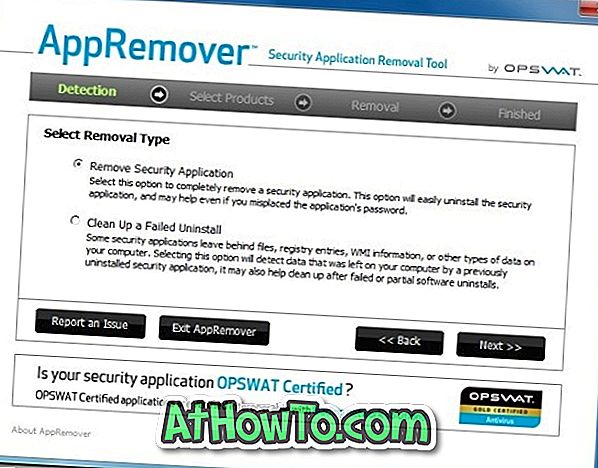Mnogi od vas morda uporabljajo priljubljeno programsko opremo za varnostno kopiranje in obnovitev Acronis True Image Home Edition, ki omogoča varnostno kopiranje ključnih podatkov in particije operacijskega sistema Windows. To je verjetno najboljša zanesljiva programska oprema za varnostno kopiranje, ki je na voljo domačim uporabnikom.

Če uporabljate klonsko disk ali funkcijo za preslikavo diskov v Acronis True Image, potem verjetno veste, kako uporabna in učinkovita je ta programska oprema. Funkcija za obdelavo slik omogoča obnovitev operacijskega sistema in aplikacij brez ponovne namestitve operacijskega sistema Windows.
Samo morate ustvariti varnostno kopijo slike pogona operacijskega sistema Windows in shraniti slikovno datoteko na varno mesto, da jo lahko uporabite za obnovitev sistema Windows v prejšnje stanje. Na splošno je dobro ustvariti varnostno kopijo slik po namestitvi najljubše in osnovne programske opreme v operacijski sistem Windows. Varnostno kopiranje slik je priročno, če ne morete zagnati sistema Windows ali imate kakšne druge težave z operacijskim sistemom Windows.
Acronis True Image vam omogoča ustvarjanje nujnega zagonskega medija (preberite, kako zagnati Acronis True Image s pomnilnika USB), tako da lahko s programsko opremo Acronis True Image obnovite operacijski sistem Windows na prej ustvarjeno sliko diska. Čeprav je to odlična funkcija, je težava v zagonu z zagonskega USB-ja ali DVD-ja vsakič, ko želite obnoviti operacijski sistem Windows.
Da bi se izognili tej dolgotrajni nalogi, smo prišli do pametne rešitve, ki vam omogoča dostop do Acronis True Image brez uporabe zagonskih medijev. Dodali bomo zagonski medijski vnos Acronis True Image v program Windows Recovery Manager (zagonski meni), tako da lahko dostopate do samostojnega programa Acronis True Image v trenutku.
Dodajte Acronis True Image upravitelju zagona programa Windows
1. Zaženite Acronis True Image Home in ustvarite sliko ISO Acronisovih zagonskih medijev. Če ste novi v Acronisu, sledite navodilom za ustvarjanje zagonskega medija Acronis ali vodnika za datoteke ISO.
2 . Ko imate ISO sliko zagonske plošče Acronis, prenesite programsko opremo EasyBCD.
3 . Namestite in zaženite programsko opremo EasyBCD.
4 . V orodni vrstici EasyBCD kliknite možnost Dodaj nov vnos . Ta možnost omogoča dodajanje novih zagonskih vnosov upravitelju zagona sistema Windows.

5 . Pod možnostjo Prenosni / zunanji medij preklopite na kartico ISO za zagon . Vnesite ime kot Acronis True Image, izberite M ode kot Zaženi iz diska in nato gumb za brskanje, da poiščete Acronisovo zagonsko ISO datoteko, ki ste jo ustvarili v 1. koraku. .

6 . Končali ste! Znova zaženite računalnik, da boste videli nov vnos v upravitelju zagona sistema Windows. Izberite vnos Acronis True Image (ali katero koli drugo ime, ki ste ga vnesli v koraku 5) za zagon v okolju za obnovitev Acronis.
Ta vodnik lahko uporabite tudi za dodajanje zagonskega medijskega vnosa Macrium Reflect v Windows Boot Manager. Vso srečo!